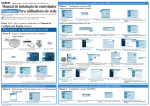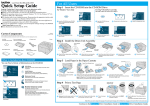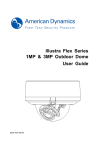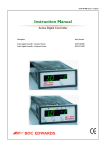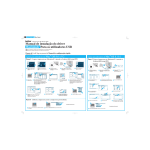Download Manual de instalação do controlador Windows® Para
Transcript
Impressora laser a cores HL-4000CN Manual de instalação do controlador Windows Para utilizadores de rede ® Antes de continuar, certifique-se de que o administrador configurou as definições da impressora correctamente, de acordo com o Manual de Configuração Rápida de Rede. Siga as instruções deste manual para o tipo de rede e sistema operativo que tem. Passo 1 a 4 Siga os passos indicados no Manual de Configuração Rápida primeiro. Para utilizadores de impressoras de rede Brother ponto-a-ponto (LPR- Método de impressão ponto-a-ponto recomendado) Passo 6 Configurar a porta LPR Apenas para utilizadores de Windows® 95/98/Me 1 2 Seleccione "LPR (Recommended)" e clique no botão Next. Introduza o nome de porta exclusivo (ex: BLP1) e clique em OK. 3 4 Clique no botão Finish para reiniciar o PC. Depois de o PC ter reiniciado, a instalação estará concluída. Introduza o endereço IP da impressora e o nome de fila BINARY_P1, e clique em OK. 3 Clique no botão Finish para reiniciar o PC. Depois de o PC ter reiniciado, a instalação estará concluída. Introduza o endereço IP e o nome de porta exclusivo da impressora, e clique em Next. 4 Clique no botão Finish e depois em OK. Clique novamente no botão Finish para reiniciar o PC. Especifique o endereço IP da impressora (ou clique no botão Browse para ver uma lista de impressoras) e clique em OK. Apenas para utilizadores de Windows NT® 4.0 LJ3857001 Impresso no Japão Para todos os utilizadores de rede Passo 5 Ligue a impressora à rede e instale o controlador 1 Apenas para utilizadores de Windows® 2000 Hub OFF ON 2 Nota: Se este ecrã aparecer, introduza o CDROM do Windows NT® 4.0 CD-ROM na unidade de CD-ROM. Seleccione "LPR (Recommended)" e clique no botão Next. OFF ON 1 2 Desligue a impressora. Ligue o cabo de interface de rede à impressora e, no outro extremo, a uma porta livre do hub. 3 Ligue a impressora. 1 2 Seleccione "LPR (Recommended)" e clique no botão Next. Clique no botão Next. 3 Windows® A instalação está terminada. 4 Coloque o CD-ROM na unidade do CD-ROM. O ecrã de abertura aparecerá automaticamente. Siga as instruções que aparecem no ecrã. 5 Clique no ícone Install Software no ecrã de menu. 6 Seleccione "PCL Driver (default A4)" ou "PCL Driver (default letter)." 5 6 Depois de o PC ter reiniciado, clique em Iniciar, Definições e Impressoras. 7 Seleccione o ícone HL-4000CN. No menu Ficheiro, seleccione Propriedades para abrir as propriedades do controlador. Clique no botão Configurar porta... no separador Portas. 8 Seleccione "LPR" no protocolo e clique em OK. Feche a janela de propriedades do controlador. 5 Clique no botão OK. Clique no botão Finish para reiniciar o PC. Depois de o PC ter reiniciado, a instalação estará concluída. Apenas para utilizadores de Windows® XP 7 Clique no botão Next. Siga as instruções que aparecem no ecrã. 8 Seleccione “Standard installation” e clique no botão Next. *1 9 Seleccione “Network Shared Printer” ou “Brother Peer-to-Peer Network Printer” e clique no botão Next. Vá para o Passo 6.*1 1 Siga as instruções para o tipo de ligação à rede e sistema operativo apropriado. Para utilizadores de impressoras partilhadas em rede Passo 6 Seleccione a fila de impressora ou 'Sharename' apropriado Seleccione "LPR (Recommended)" e clique no botão Next. 2 Clique no botão Next. 3 Introduza o endereço IP e o nome de porta exclusivo da impressora, e clique em Next. 4 Clique no botão Finish. Apenas para utilizadores de impressoras de rede Brother ponto-a-ponto Passo 6 Configurar a porta NetBIOS (NetBIOS) A instalação está terminada. 1 Seleccione a fila da impressora e clique no botão OK. 2 Quando tiver especificado a fila apropriada, o controlador de impressora será instalado. 1 Seleccione NetBIOS e clique no botão Next. 2 Introduza o nome de porta exclusivo (ex: BNT1) e clique em OK. 3 Especifique o nome do percurso (ou clique no botão Browse... para ver uma lista de impressoras) e clique em OK. 4 Clique no botão Finish para reiniciar o PC. Depois de o PC ter reiniciado, a instalação estará concluída. Manual de instalação do controlador Windows para utilizadores não de rede Para utilizadores de cabo de interface paralela Passo 5 Ligue a impressora ao computador e instale o controlador ® Siga as instruções deste manual relativas ao cabo de interface. Passo 1 to 4 Siga estes passos do Manual de Configuração Rápida primeiro. Apenas para utilizadores de cabo de interface USB Passo 5 Instale o controlador e ligue a impressora ao PC 2 3 Clique no ícone Install Software no ecrã de menu. Seleccione "PCL Driver (default A4)" ou "PCL Driver (default letter)." 4 OFF ON 1 2 Desligue a impressora. 3 Ligue o cabo de interface paralela ao computador e, em seguida, ligue-o à impressora. Ligue a impressora. Nota: Se aparecer o “Assistente Adicionar Novo Hardware”, clique no botão Cancelar. Windows® Nota: Quando aparecer o “Assistente Adicionar Novo Hardware”, clique no botão Cancelar. Nota: Certifique-se de que o cabo de interface USB NÃO está ligado à impressora e inicie a instalação do controlador. Se já tiver ligado o cabo, retire-o. OFF ON Windows® 1 Coloque o CD-ROM na unidade do CD-ROM. O ecrã de abertura aparecerá automaticamente. Siga as instruções que aparecem no ecrã. 5 Clique no botão Next. Siga as instruções que aparecem no ecrã. 4 Coloque o CD-ROM na unidade do CD-ROM. O ecrã de abertura aparecerá automaticamente. Siga as instruções que aparecem no ecrã. 8 Seleccione “Standard installation” e clique no botão Next. 5 Clique no ícone Install Software no ecrã de menu. 6 Seleccione "PCL Driver (default A4)" ou "PCL Driver (default letter)." 7 Clique no botão Next. Seleccione “Standard installation” e clique no botão Next. OFF ON 9 Seleccione “Local printer” e clique no botão Next. 10 Seleccione a porta a que a impressora está ligada e clique no botão Next. 11 Clique no botão Finish. A instalação está terminada. Painel de controlo Visor 6 Seleccione “Local printer with USB cable” e clique no botão Next. 7 Quando este ecrã aparecer, certifique-se de que a impressora está ligada. Ligue o cabo de interface USB ao computador e, em seguida, ligue-o à impressora. Clique no botão Next. *1 8 terminada* Se quiser alterar o idioma das mensagens do painel de controlo, consulte "Definir o idioma do painel de controlo" no Manual de Configuração Rápida de Rede (no verso do Manual de Configuração Rápida). 1 Para obter mais informações, consulte a secção sobre o funcionamento do painel de controlo, no Capítulo 5 do Manual do Utilizador incluído no CD-ROM. Siga os passos abaixo descritos quando a impressora não estiver estabelecida como impressora predefinida. Nota: Estabelecer a impressora como impressora predefinida (apenas para utilizadores de Windows® 2000/XP) Indicações do LED LEDs Ready (Verde) Alarm (Vermelho) Botões Menu 1 Clique em Iniciar, Definições e em Impressoras. 2 Seleccione o ícone HL-4000CN. 3 Definição do idioma (a predefinição é Inglês): Clique no botão Finish. A instalação está No menu Ficheiro, seleccione Estabelecer como impressora predefinida. ©2002 Brother Industries, Ltd. ©1998-2002 TROY XCD Inc. TODOS OS DIREITOS RESERVADOS Windows e Windows NT são marcas registadas da Microsoft Corporation nos EUA e noutros países. HP e HP/UX são marcas comerciais da Hewllet-Packard Company. UNIX é uma marca comercial da UNIX Systems Laboratories. Adobe PostScript e PostScript3 são marcas comerciais da Adobe Systems Incorporated. Netware é uma marca comercial da Novell, Inc. Todas as outras marcas e nomes de produtos mencionados neste manual são marcas comerciais registadas das respectivas empresas. Botões Acende-se quando a impressora está pronta para imprimir. Fica intermitente quando a impressora está a receber dados. Acende-se quando a impressora tem algum problema. Fica intermitente quando a impressora tem um problema que pode ser resolvido pelo utilizador. Contacte o revendedor ou o serviço de assistência da Brother. Acende-se quando a impressora tem papel encravado. Abra a tampa da frente com o botão indicado e retire o papel encravado. Modo de ecrã de impressão Mudar para o modo de ecrã de menu. N/D N/D Form Feed / Set Forçar a saída dos restantes dados de impressão. Job Cancel / Back Cancelar impressão. Modo de ecrã de menu Fechar o modo de ecrã de menu e mudar para o modo de ecrã de impressão. Percorrer os menus e os itens de menu. Descer um nível no menu apresentado. Subir um nível no menu apresentado. Seleccionar menus e itens de menu. Descer um nível no menu apresentado. Definir o parâmetro apresentado. Subir um nível no menu apresentado.


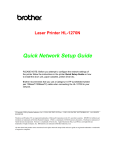
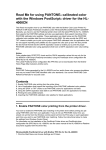
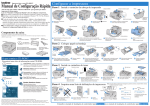

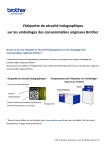
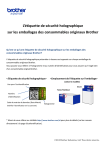

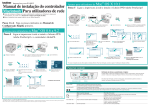
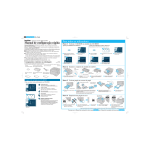
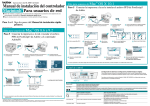



![[1]StorageTek Linear Tape File System, Open Edition](http://vs1.manualzilla.com/store/data/005641506_1-83def2383162ce3771fdbc891794971f-150x150.png)